Windows8.1系统本地安全策略编辑器
windows8.1的组策略策略如果您具有Active Directory,那么你就不需要Secpol,因为你可以在域控制器上使用GPMC(组策略管理控制台)。但是,如果你正在检查或windows8.1的计算机上的一个工作组或家庭组配置安全设置,那么你需要的本地安全编辑器 - secpol.msc。
启动windows8.1 Secpol.msc
当你想更改安全设置,这是你如何启动本地安全策略编辑器。
1.单击搜索对话框中(无论从应用程序面板或“无处不在”边栏),然后键入:secpol.msc
注:请记住,键入.msc文件扩展名,否则的windows8.1将找不到管理单元。
2.当secpol.msc出现在搜索结果中,可以考虑创建通过右键单击快捷方式,选择任一“固定到任务栏”或“固定到开始菜单”。
3.通过安全设置,导航,用户查找文件和文件夹在Windows资源管理器一样简单。
组策略设置的类型
为了得到这个管理单元的感觉,最有趣的策略下的安全选项文件夹。
不过也有出于安全等方面的政策,例如:Windows防火墙的密码,网络,审计和设置。
问题:无法找到windows8.1 Secpol.msc
一个常见的问题是,即使你输入准确secpol.msc时,windows8.1找不到secpol.msc。最可能的原因是你没有运行windows8.1专业版或企业版。不幸的是,你没有得到secpol.msc在基本版本。
另一个常见的问题是,你忘了输入.msc文件扩展名。的windows8.1找不到secpol除非你追加.msc文件扩展名。
此外,你的问题在启动组策略编辑器,可能是一个简单的错字,你键入seckpl.mcs或者secpol.msc一些其他字谜。一个很好的解决问题的方法是试着键入GPEDIT.MSC,然后使用“大哥哥”。
windows8.1 Secpol案例
如何阻止用户远程关闭计算机
解决方案:配置安全策略,以防止“强制关闭从远程计算机。”
启动GPMC或者secpol.msc
浏览到本地策略,用户权利指派。
寻求“从远端系统强制关机”。
实验通过分配只是你的帐户,而不是所有管理员。
如何更改用户帐户控制(UAC)的行为
场景:你正在执行了大量的软件更新和新的应用程序安装,而是希望通过限制提示为每个应用程序的活动权限,以节省时间。
解决方法:编辑与UAC弹出窗口相关联的策略在你暂时的更新,以消除它们。
启动GPMC或者secpol.msc
浏览到本地策略,然后选择安全选项
寻找“用户帐户控制:将提升提示管理员在管理员批准模式的行为。”
选择“抬高而不提示”列表并关闭。
存储微软的windows8.1组策略
windows8.1的组策略,通过secpol.msc创建存储在一个特殊的隐藏文件夹:
%SYSTEMROOT% SYSTEM32 GroupPolicy中
其实有两个子文件夹,在那里你会找到的Registry.pol文件:
.. GroupPolicy中机和.. GroupPolicy中用户
这些文件的名称提醒我们,几乎所有的组策略设置影响的注册表设置。顺便说一下,环境变量的%SystemRoot%通常被转化为C: WINDOWS。
概要:微软提供了一个本地策略编辑器,让您可以在不求助于注册表编辑器更改安全设置。如果你已经熟悉GPEDIT.MSC或GPMC,然后secpol.msc是一个子集。
如果您要解决为什么secpol.msc似乎并没有在windows8.1的副本存在,那么原因可能是安装了windows8.1的Basic版本;不幸的是,你需要升级到专业版或企业版,或者尝试运行任何这些Windows版本的另一台计算机和远程编辑你的目标机器的安全策略。
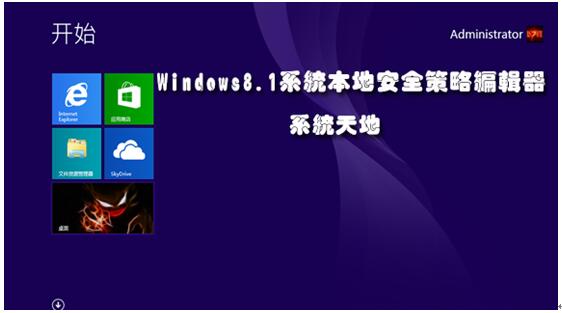









 苏公网安备32032202000432
苏公网安备32032202000432